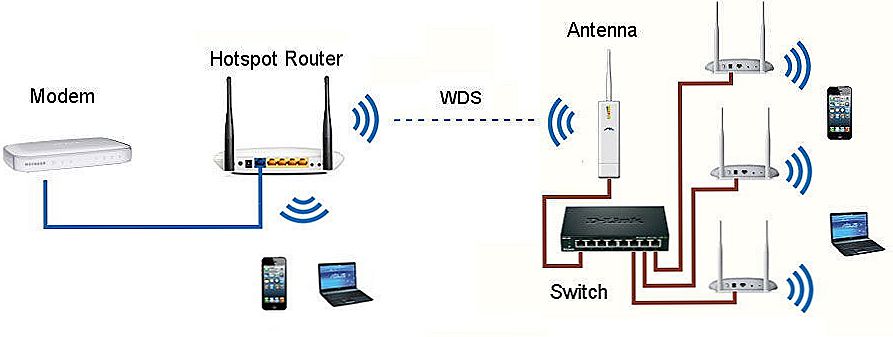Svatko tko je ponešto računalno pametan, sanjao bi o prilagodbi vlastitog sustava. Windows nije previše sretan zbog prilagodbe svojih klijenata, no neki se elementi mogu i dalje mijenjati tako da središnji prostor - radna površina - nije baš kao i ostali, barem malo. Kao primjer - najpopularniji operativni sustavi za danas: Windows 7, 8, 10.

Sve verzije sustava Microsoft OS omogućuju prilagodbu izgleda radne površine
sadržaj
- 1 Windows 7
- 2 Windows 8
- 3 Windows 10
- 3.1 ikone
- 3.2 krstionica
Windows 7
"Sedam" zadovoljava obožavatelje starih škola. Većina fanova XP pronaći će osnovne postavke za ovaj operativni sustav i za Windows 7. Vrlo korisna uslužni program, Personalizacija, razvijen je za promjenu postavki radne površine. Otvara se kako slijedi.
- Desnom tipkom miša kliknite slobodan prostor na radnoj površini.
- Kliknite karticu istog naziva.
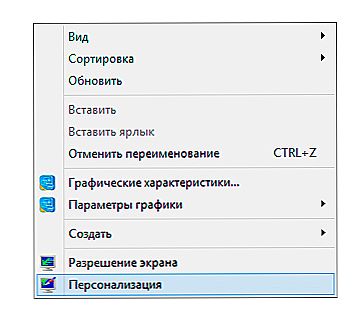
Nazovite izbornik desnom tipkom miša na prazan prostor na radnoj površini
Što se može promijeniti?
- Tema radne površine. Vjerojatno glavna stvar za mnoge korisnike. Izbor nekoliko standardnih tema sustava Windows s čuvarima zaslona, pozadina i zvukova. Pored njih, moguće je preuzeti pozadinske slike (jedan ili cijeli redak fotografija), instalirati screensaver i pokušati igrati sa zvučnim signalom.
- Prozor. Mogu promijeniti boju, font i veličinu naslova.Dovoljan broj varijacija za molbu svakog korisnika u ovom slučaju.
- Ikone. Postoji nekoliko veličina koje možete odabrati. Osim toga, za kratice su dostupne različite ikone, a od zadanih ikona na radnoj površini možete ostaviti samo one potrebne.
- Pokazivač. Pokazivač miša ne mora biti u obliku bezlične bijele strelice. Windows 7 nudi još više alternativa.
- Pored ovih osnovnih opcija, možete prilagoditi sliku računa i tzv. Gadgete. Potonji se danas zovu moderni widgeti i koriste se na svim popularnim mobilnim operacijskim sustavima. Na zaslonu će, na zahtjev korisnika, biti prikazan sat (zašto je to potrebno kada se uvijek nalazi na traci sa zadatkom? Očigledno pokušaj da se na radnoj površini stvori interijer interijera), slagalica, pretvarač valuta, Vrijeme i neki drugi mali prozori sumnjivog korisnosti. Doista, posljednja dva mogu biti korisna, pa čak i sa istezanjem pokazatelja CPU-a. Popis dostupnih "gadgeta" može se proširiti preuzimanjem ili kupnjom na Microsoftovu web mjestu.
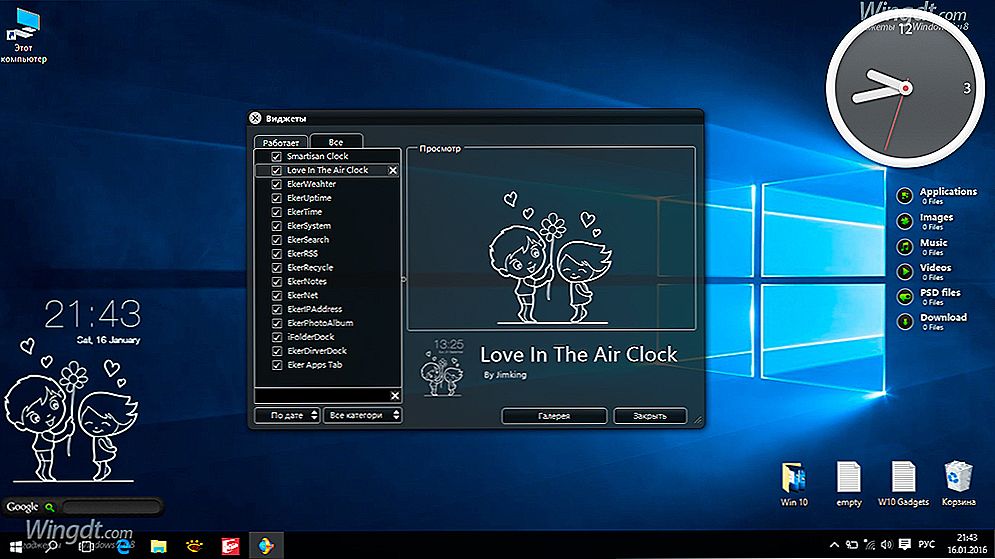
Gadgeti ne samo ukrašavaju radnu površinu, već postaju i mali pomoćnici
To je gotovo iscrpilo mogućnost prilagodbe radne površine za sebe u sustavu Windows 7.Iako je prilagođena rješenja lako dostupna na Internetu, nema sumnje više.
Windows 8
Osmi vjetrovi su u potpunosti odmaknuti od XP standarda. Stoga se personalizacija u njoj jako razlikuje. Mjesto napajanja u sustavu nije radna površina, već početni zaslon - zamjena izbornika Start. Trebao bi više pažnje.
Na istoj kartici "Personalizacija", velika je pažnja posvećena uređivanju novog izbornika. On može promijeniti boju, veličinu i broj prisutnih elemenata. Korisnici sami tamo stavljaju potrebne naljepnice. Ikone mogu otvoriti programe, dokumente ili web stranice - ništa novo, ali sada je sve u Startu, a ne na radnoj površini. Svaka ikona ima svoju veličinu, koju određuje i korisnik. Tradicionalna prilagodba za Windows 7 još je uvijek prisutna, ali manje je pažnje posvećeno. Bolje je razgovarati o tome u kontekstu sustava Windows 10.
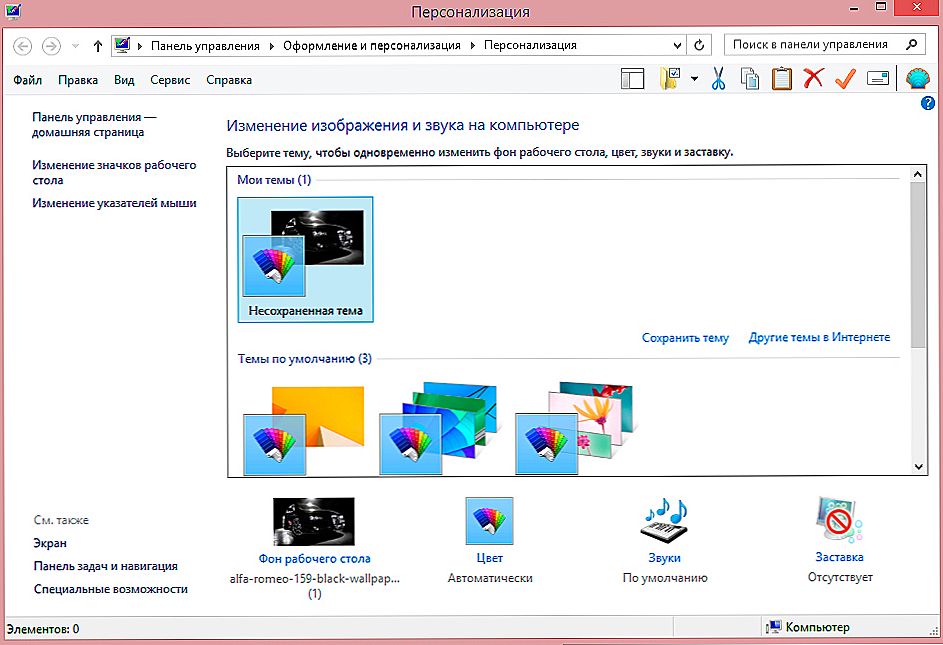
Postava je slična sedmoj verziji, ali ima više alata.
Windows 10
Deset pokušava prijeći dvije prethodne Microsoftove kreacije, a ispalo je dobro. Promijenjeni "Početak" ostao je, ali glavna stvar ponovno je bila postavljena na radnu površinu. To je samo da ga konfigurirate sada nije tako zgodan.
ikone
Prečaci i njihova veličina u Win 10 gotovo je najteže promijeniti. Kartica "Personalizacija" gotovo je izgubila vlast da bi ih utjecala. Ali to možete učiniti lako i brzo držanjem tipke CTRL i pomicanjem kotačića miša. Na taj način možete prilagoditi ikone na savršenu veličinu.
krstionica
Veličina teksta na radnoj površini i ostalim dijelovima sustava Windows 10 postala je prikladnija za promjenu. To se provodi kroz odjeljak "Upravljačke ploče" - "Dizajn i personalizacija" - "Zaslon". U ovom prozoru možete promijeniti ukupnu veličinu svih elemenata zaslona, iako postoje samo tri sitne opcije. Ali, što je najvažnije, možete povećati ili smanjiti veličinu fonta, kao i podebljati za svaku vrstu elementa: ikone, naslova prozora, opisnih alata i drugih.

Ostatak "Personalizacija" sustava Windows 10 gotovo se ne razlikuje od toga u "Sedam". Također je lako promijeniti pozadinu i temu u cjelini, odaberite screensaver. Widgeti su gotovo potpuno otišli, ali malo je vjerojatno da će ih netko ozbiljno propustiti - "Deset" nudi druga, više "ozbiljna" rješenja.
Naravno, ti načini prilagodbe radne površine ne iscrpljuju se. No, to su mogućnosti koje programeri sami nude svojim korisnicima.Na internetu možete naći hrpu različitih tema i prilika za pretvaranje računala u pravi geek čudo. To nije samo činjenica da će takva rješenja biti bolja i prikladnija od propisanog zadanog.